4D v16.3
Menus suspensos/Listas suspensas
- Manual de Desenho 4D
-
- Trabalhar com objetos ativos
-
- O que são objetos ativos
- Objetos de campo e variáveis
- Botões
- Botões 3D, caixa de seleção 3D e botões de opção 3D
- Botões imagem
- Grade de botões
- Caixas de seleção
- Botões de opção e botões imagem de opção
- Menus suspensos/Listas suspensas
- Combo Boxes
- Menus suspensos hierárquicos e listas hierárquicas
- Menu Imagem suspenso
- Indicadores
- Controle de abas
- Separador
- Área Web
- Áreas plug-in
- List boxes
- Subformulários
 Menus suspensos/Listas suspensas
Menus suspensos/Listas suspensas
Os pop-up/listas suspensos, são objetos que permitem ao usuário selecionar um elemento de uma lista. Os elementos que aparecem nas listas suspensas são manipulados utilizando um array ou uma lista de valores por padrão.
Um array é uma lista de valores guardados em memória referenciados pelo nome do array (ver Arrays e objetos de formulário). Um pop-up/listas suspensas mostra um array como uma lista de valores que aparece quando se clica sobre ele.
Os nomes “Pop-up“ e "Lista suspensa” se referem aos mesmos objetos; “Pop-up” é parte da terminologia de Mac OS e “Lista suspensa” de Windows.
Como mostram os exemplos a seguir, a aparência destes objetos é ligeiramente diferente dependendo da plataforma:
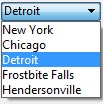 Windows
Windows 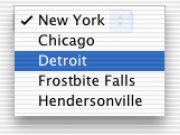 Mac OS
Mac OS
Um array é uma lista de valores guardados em memória referenciados pelo nome do array (ver Arrays e objetos de formulário). Um pop-up/listas suspensas mostra um array como uma lista de valores que aparece quando se clica sobre ele.
Os objetos pop-up/listas suspensas são iniciados ao carregar uma lista de valores em um array. Pode-se fazer isso de várias formas:
- Introduzir uma lista de valores padrão nas propriedades do objeto. Para fazê-lo, clique no botão Editar... no tema “Fonte de dados” da Lista de Propriedades. Para maiores informações, consulte Listas de valores padrão. Os valores padrão são carregados automaticamente em um array. É possível fazer referência ao array utilizando o nome da variável associada ao objeto.
- Antes que o objeto seja mostrado, execute o código que atribua os valores aos elementos do array. Por exemplo:
ARRAY TEXT(aCidades;6)
aCidades{1}:="São Paulo"
aCidades{2}:="Rio de Janeiro"
aCidades{3}:="Curitiba"
aCidades{4}:="Brasília"
aCidades{5}:="Salvador"
aCidades{6}:="Porto Alegre"
Também neste caso, o nome da variável associada ao objeto no formulário deve ser aCidades.
Este código deveria ser localizado no método de formulário e executado quando se produz o evento de formulário On Load. - Antes que o objeto seja mostrado, carregue os valores de uma lista no array utilizando o comando LIST TO ARRAY. Por exemplo,
LIST TO ARRAY ("Cidades";aCidades)
Neste caso, o nome da variável associada ao objeto no formulário deve ser aCidades.
Este código pode ser executado no lugar das declarações de atribuição anteriores
Case of
:(Form event=On Load)
LIST TO ARRAY("Cidades";aCidades)
If(Record number([Pessoas])<0) `novo registro
aCidades:=3 `mostrar um valor padrão
Else `registro existente, mostrar valor armazenado
aCidades:=Find in array(aCidades;Cidade)
End if
:(Form event=On Clicked) `A seleção se modifica
Cidade:=aCidades{aCidades} `o campo recebe um novo valor
:(Form event=On Validate)
Cidade:=aCidades{aCidades}
:(Form event=On Unload)
CLEAR VARIABLE(aCidades)
End caseNa página Eventos da janela Lista de propriedades, você deve escolher os eventos que você testou em sua declaração tipo Case..
Os arrays sempre contém um número finito de elementos. A lista de elementos é dinâmica e pode ser modificada por um método. Os elementos em um array podem ser modificados, organizados e adicionados.
Para maiores informações sobre a criação e utilização de um array, consulte o capítulo sobre arrays no capítulo Arrays do Manual de Linguagem.
Se deseja utilizar um pop-up/lista suspensa para manipular os valores de um campo ou de uma variável listada, 4D lhe permite referenciar diretamente o campo ou a variável como fonte de dados do objeto. Isto faz com que seja mais fácil a gestão dos campos/variáveis listados.
Nota: se utilizada uma lista hierárquica, será mostrará e pode ser selecionado o primeiro nível.
Para associar um menu pop-up/lista suspensa ou um combo box a um campo ou variável, só é introduzido diretamente o nome do campo ou da variável na área Nome da variável do objeto:
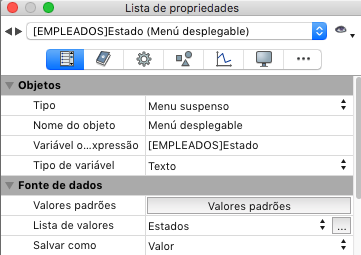
Quando se executa o formulário, 4D gerencia automaticamente o menu suspenso ou o combo box durante a entrada ou a visualização: quando um usuário escolhe um valor, é guardado no campo, quando mostrado o formulário, este valor de campo é mostrado no menu suspenso:
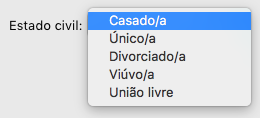

Nota: não é possível combinar este princípio com o uso de um array para inicializar o objeto. Se introduz um nome de campo na área de Nome de variável, então deve utilizar uma lista de opções.
Ao relacionar um objeto pop-up/lista suspensa a uma lista de seleção com um campo, pode utilizar a opção Guardar como Valor/Referência disponível no tema de "Fontes de dados" da Lista de propriedades.
Esta opção lhe permite otimizar o tamanho dos dados guardados. Para obter mais informação, consulte Guardar como Valor ou Referência .
É possível atribuir a ação automática Ir para a página a um objeto pop-up/lista suspensa (tema “Ação” da Lista de propriedades). Quando esta ação está selecionada, 4D mostra automaticamente a página do formulário que corresponda ao número do elemento selecionado na lista.
Por exemplo, se o usuário seleciona o terceiro elemento da lista, 4D mostrará a terceira página do formulário atual (se existe). Se deseja manejar você mesmo o efeito da seleção de um elemento, selecione Sem ação.
Produto: 4D
Tema: Trabalhar com objetos ativos
Manual de Desenho 4D ( 4D v16)
Manual de Desenho 4D ( 4D v16.1)
Manual de Desenho 4D ( 4D v16.3)









